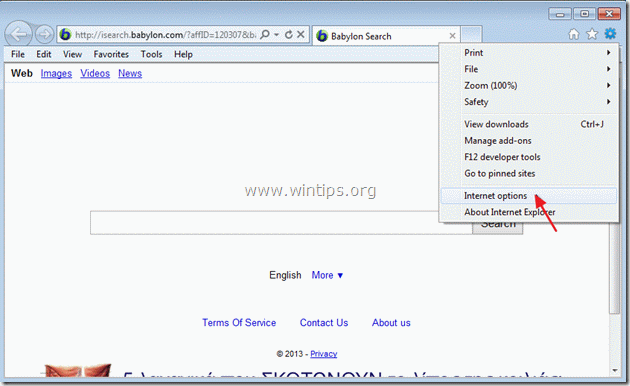Sommario
"Online Weather Webplayer" è un programma sospetto di Somoto LTD che si suppone fornisca informazioni meteo per la vostra attuale posizione geografica. Quando "Meteo online" l'applicazione è installata , cambia anche la vostra homepage in una pagina di ricerca indesiderata di Babylon (isearch.babylon.com/) che esegue reindirizzamenti di navigazione e modifica le impostazioni di ricerca del vostro browser Internet. "Meteo online" Il nome dell'applicazione è " webplayer.exe " e si trova sotto la voce " C:´Users'AppData´Local'WebPlayer´Online Meteo \ " cartella .
Se volete sbarazzarvi di "Meteo online" (webplayer.exe) e ripristino il tuo impostazioni del browser internet seguire i passaggi indicati di seguito:

Come rimuovere "Meteo online", "Ricerca Babylon" e "Barra degli strumenti Babylon". dal computer:
Passo 1. Disinstallare le applicazioni dannose dal pannello di controllo.
1. Per farlo, andare su Avvio > Pannello di controllo .
{ Inizio > Impostazioni > Pannello di controllo . (Windows XP)}
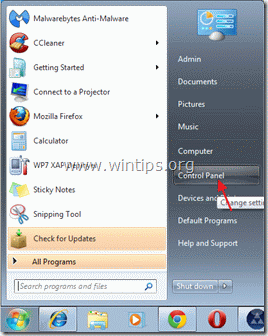
2. Fare doppio clic per aprire " Aggiungi o rimuovi programmi " se si dispone di Windows XP o
“ Programmi e caratteristiche " se si dispone di Windows 8, 7 o Vista).

3. Nell'elenco dei programmi, trovare e rimuovere/disinstallare le seguenti applicazioni installate da "Online Weather":
a. Meteo online
b. BrowserProtect
b. Disinstallatore di software in bundle
b. Barra degli strumenti di Babylon

4. Al termine del processo di disinstallazione, riavviare il computer.
Passo 2. Rimuovere la ricerca "Babylon" e "Babylon Toolbar" dal browser Internet.
Internet Explorer, Google Chrome, Mozilla Firefox
Internet Explorer
Come rimuovere la ricerca "Babylon" e la "Babylon Toolbar" e ripristinare le impostazioni del browser Internet Explorer.
1. Aprire Internet Explorer e poi aprire " Opzioni Internet ”.
Per fare ciò, dal menu file di IE, scegliere " Strumenti " > " Opzioni Internet ”.
Avviso*: Nelle ultime versioni di IE premere il tasto " Ingranaggio "icona  in alto a destra.
in alto a destra.
2. Fare clic sul pulsante " Avanzato ".

3. Scegliere " Reset ”.

4. Selezionate (per abilitare) il campo " Cancellare le impostazioni personali " e scegliere "Ripristina".

5. Al termine dell'operazione di ripristino, premere " Chiudere " e poi scegliere " OK " per uscire dalle opzioni di Internet Explorer.

6. Riavviare il browser .
7. Riaprite Internet explorer e, dal menu file di IE, scegliete " Strumenti " > " Gestione dei componenti aggiuntivi ”.

8. Fare clic su "Fornitori di ricerca" opzioni nel riquadro di sinistra , e poi scegliere e rimuovere i seguenti provider di ricerca:
9. A " Fornitori di ricerca ", cambiare il provider di ricerca predefinito (ad esempio, Yahoo Search).

10. Selezionare e rimuovere il " Ricerca sul web (Babylon) " voce.*
Avviso*: Inoltre rimuovere “ La mia ricerca sul web ", se esiste.

11. Chiudere tutte le finestre di Internet Explorer e procedere al punto 3.
Google Chrome
Come rimuovere la ricerca "Babylon" e la "Babylon Toolbar" e ripristinare le impostazioni di Google Chrome.
1. Aprire Google Chrome e andare al menu chrome  e scegliere " Impostazioni ”.
e scegliere " Impostazioni ”.

2. Trova il " All'avvio " e scegliere " Imposta pagine "

3. Cancellare il " Ricerca di Babilonia " dalle pagine di avvio premendo il tasto " X " sulla destra.

4. Impostare la pagina di avvio preferita (ad esempio https://www.wintips.org) e premere " OK ".

5. Vai a " Ricerca " e scegliere " Gestire i motori di ricerca ".

6. Scegliere il motore di ricerca predefinito preferito (ad esempio, la ricerca di Yahoo) e premere " Rendere predefinito ".

7. Scegliere quindi la voce " Ricerca sul Web per Babilonia " e il motore di ricerca rimuoverlo premendo il tasto " X " a destra.

8. Scegliere " OK " per chiudere " Motori di ricerca " e scegliere " Estensioni ".

9. A " Estensioni ", rimuovere il " Traduttore di Babilonia " scegliendo il cestino in quella riga. Utilizzando la stessa procedura rimuovere -se esiste- qualsiasi altra estensione relativa a Babylon .

10. Chiudere tutte le finestre di Google Chrome e p rocedere a Passo 3 .
Mozilla Firefox
Come rimuovere la ricerca "Babylon" e la "Babylon Toolbar" e ripristinare le impostazioni del browser Mozilla Firefox.
1. Per prima cosa è necessario aver attivato la "Barra dei menu" principale di Firefox.
* Cliccare con il tasto destro del mouse, sullo spazio vuoto a destra di "Scheda pagina" e abilitazione Firefox "Barra dei menu".

2. Dal menu di Firefox, andare su " Aiuto " > " Informazioni sulla risoluzione dei problemi ”.

3. In " Informazioni sulla risoluzione dei problemi ", premere " Reimpostare Firefox " per ripristinare lo stato di default di Firefox .

4. Stampa " Reimpostare Firefox : di nuovo.

5. Al termine dell'operazione di ripristino, Firefox si riavvia.
6. Chiudere tutte le finestre di Firefox e procedere al passo successivo.
Fase 3. Pulire il computer dalle minacce dannose.
Accedere a Windows e utilizzare il programma "MalwareBytes Antimalware" per ripulire il computer dalle minacce dannose rimaste sul computer.
*Se non si sa come installare e usare " MalwareBytes Anti-Malware ", leggere queste istruzioni.
Importante: Per garantire che il computer sia pulito e sicuro, Eseguire una scansione completa con Malwarebytes Anti-Malware, in "modalità provvisoria" di Windows. .*
*Per accedere alla modalità provvisoria di Windows, premere il tasto " F8 " durante l'avvio del computer, prima della comparsa del logo di Windows. Quando il tasto " Menu Opzioni avanzate di Windows " appare sullo schermo, usare i tasti freccia della tastiera per spostarsi sul punto Modalità provvisoria e quindi premere "ENTRARE “.
Passo 4. Pulire i file e le voci indesiderate.
Utilizzare " CCleaner " e procedere con il programma pulire il vostro sistema da temporanee file internet e voci di registro non valide.*
* Se non si sa come installare e utilizzare "CCleaner", leggere queste istruzioni .

Andy Davis
Il blog di un amministratore di sistema su Windows